
Table des matières:
- Auteur John Day [email protected].
- Public 2024-01-30 09:08.
- Dernière modifié 2025-01-23 14:46.
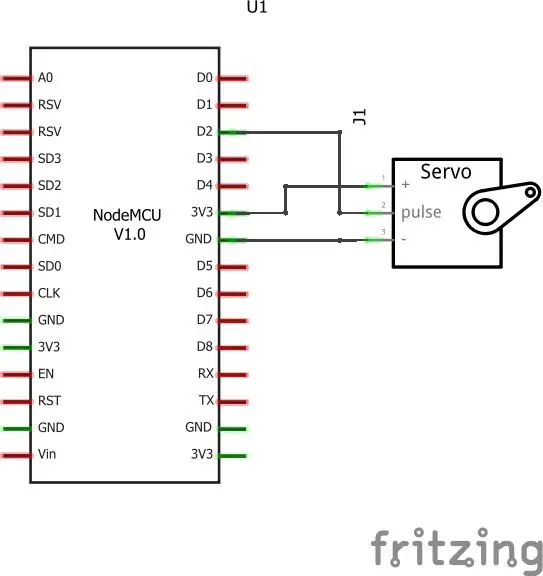
Dans ce tutoriel, vous pouvez contrôler votre servo à l'aide de l'application Blynk dans la plate-forme IOT
Étape 1:
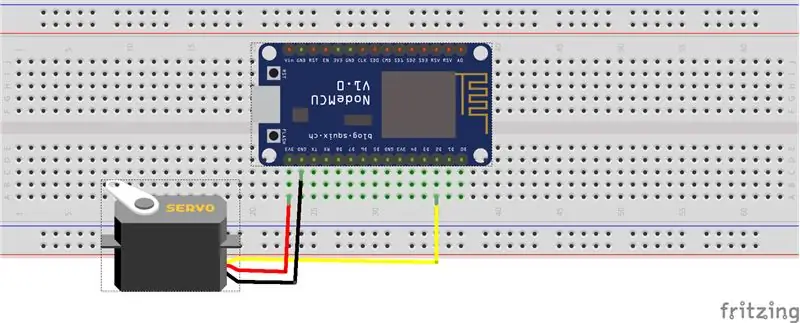
Dans ce didacticiel, vous pouvez contrôler votre servomoteur à l'aide de l'application Blynk dans la plate-forme IOT
Dans ce projet, vous devez avoir besoin de matériel
1. Nodemcu
2. Servo
3. articles de connexion
Logiciel
1. Ardunio
2. Application Blynk
Ce tutoriel que j'ai divisé en 4 parties
Partie 1: Isolation NodeMCU avec nom et mot de passe wifi
char ssid = "Votre nom WIFI";
char pass = "Mot de passe ";
Expliquez: Incluez la bibliothèque Wifi et le nom et le mot de passe wifi que vous allez utiliser pour Internet
Partie 2: Option d'application Blynk
#comprendre
#define BLYNK_PRINT Série
char auth = "votreAuthkey ";
Expliquez: Incluez la bibliothèque d'applications blynk et réfléchissez votre clé d'authentification à partir de votre gmail
Partie 3: Fonctionnement du servo
#include servo.h
Servo servo1;
#define servo1Pin D2
Expliquez: Incluez la bibliothèque de servo et créez le servo et nommez-le "servo1" et définissez la broche NodeMCU pour attacher le servo
servo1.attach(servo1Pin);
Expliquez: NodeMCU (A0) de 0 à 3,3 V. En interne, le CAN 10 bits (convertisseur Analogique-Digital) va générer une valeur numérique (de 0 à 1023),
servo1Angle = map(PotReading, 0, 1023, 0, 180);
Expliquez: nous devons « mapper » cette valeur numérique, afin que la sortie numérique modulée en largeur d'impulsion (PWM) de la broche D2, varie de 0 à 180 (servo1Angle). et avec ce signal, le servo tournera de 0 à 180 degrés, en utilisant la commande ci-dessous.
Étape 2: Partie 4: Création d'une application Blynk pour contrôler l'image de flux servo
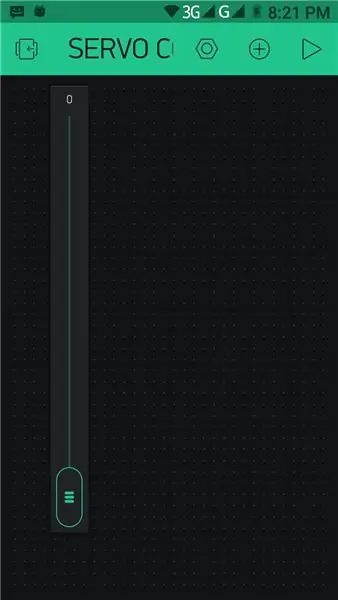
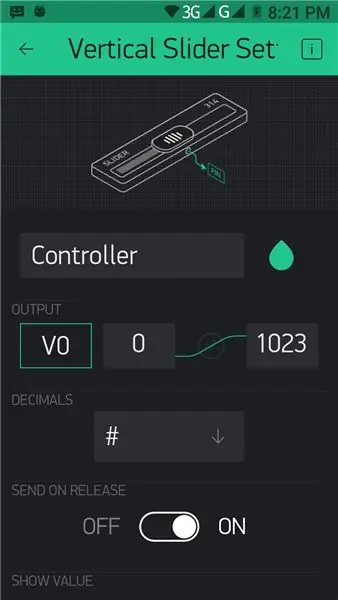
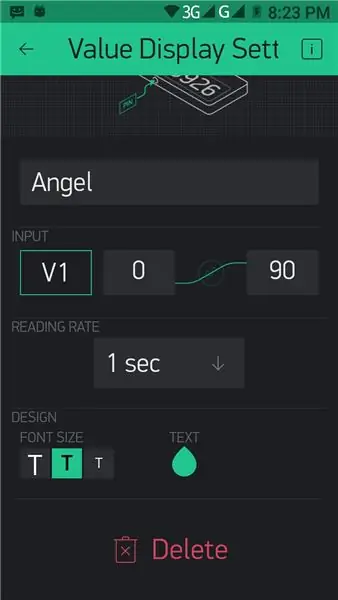
Code de téléchargement Cliquez ici
1. Intoduction à nodemcu8266 et étapes pour importer des bibliothèques de cartes ESP2. NodeMCU8266 Basic Project-Blink a LED
3. NodeMCU8266 Lecture numérique (bouton-poussoir)
4. Données analogiques lues à l'aide de NodeMcu8266
5. Contrôle LED NodeMcu Utilisation dans l'application Blynk sur la plate-forme IOT
6. Interface NodeMcu vers DHT dans l'application Blynk | Sur la plateforme IOT
7. Le meilleur moyen d'appliquer l'application blynk de suivi gps nodemcu | sur la plate-forme IOT
8. LED RVB NodeMCU | Pour les débutants
Conseillé:
Support mural pour IPad en tant que panneau de commande domotique, utilisant un aimant servocommandé pour activer l'écran : 4 étapes (avec photos)

Support mural pour IPad en tant que panneau de commande domotique, utilisation d'un aimant servocommandé pour activer l'écran : dernièrement, j'ai passé pas mal de temps à automatiser des choses dans et autour de ma maison. J'utilise Domoticz comme application domotique, voir www.domoticz.com pour plus de détails. Dans ma recherche d'une application de tableau de bord qui affiche toutes les informations Domoticz ensemble
Servocommande Arduino : 6 étapes

Servocommande Arduino : Les servomoteurs ont trois fils : l'alimentation, la terre et le signal. Le fil d'alimentation est généralement rouge et doit être connecté à la broche 5V de la carte Arduino. Le fil de terre est généralement noir ou marron et doit être connecté à une broche de terre sur l'Ardui
Labyrinthe de marbre servocommandé Build 2: 6 étapes (avec photos)

Labyrinthe de marbre servo-contrôlé Build 2 : il s'agit d'une version mise à jour basée sur un précédent Instructable. Celui-ci est plus facile à faire et a l'air un peu mieux. De plus, certaines nouvelles techniques de construction, telles que l'utilisation d'aimants pour attacher le labyrinthe Lego, sont plutôt intéressantes. Le projet concerne un site Web e
Robot servocommandé Arduino (SERB) : 7 étapes (avec photos)

Robot servocommandé Arduino (SERB) : Quelle meilleure façon de commencer à expérimenter avec des microcontrôleurs open source (Arduino) qu'en construisant votre propre robot open source (CC (SA -BY)) ? Que faire avec votre SERB ? (ici) - Comment connecter votre SERB à Internet et le piloter sur un S
Labyrinthe de marbre servocommandé : 5 étapes (avec photos)
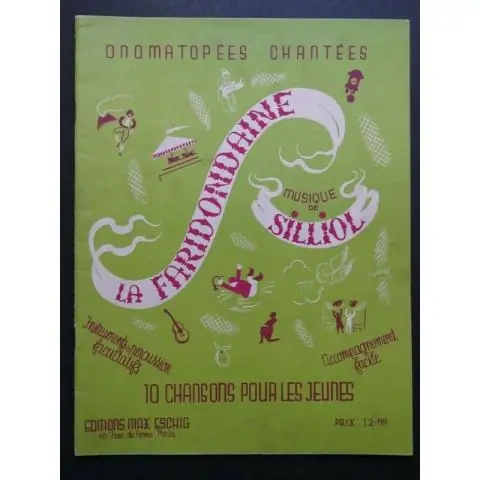
Labyrinthe de marbre contrôlé par servo : il s'agit d'une version du labyrinthe de marbre classique (il y a des choix dans le chemin), où le panoramique et l'inclinaison sont contrôlés par des servos de loisir. Avec les servos, vous pouvez travailler le labyrinthe avec un contrôleur R/C ou un PC etc. Nous avons construit celui-ci pour être utilisé avec TeleToyl
